Snapseed je mocná aplikácia na úpravu fotografií, ktorá ti ponúka množstvo kreatívnych možností. Vďaka nedestruktívnym funkciám úprav môžeš kedykoľvek sledovať, aké zmeny si na svojom obrázku vykonal. V tejto príručke ti podrobne ukážem, ako efektívne pracovať s obrázkom, ktorý zobrazuje kostol v tme. Naučíš sa, ako si prispôsobiť nastavenia a optimalizovať svoj obrázok podľa svojich predstáv.
Najdôležitejšie poznatky
- Snapseed umožňuje nedestruktívne práce, takže zmeny môžu byť kedykoľvek vrátené späť.
- Aplikácia ponúka množstvo nástrojov ako jas, kontrast, ostrosť a farebné korekcie.
- Môžeš ukladať predvoľby a aplikovať ich na iné obrázky, čím ti ušetrí čas pri úprave.
Podrobný návod
Na začiatok otvor aplikáciu Snapseed na svojom smartfóne. Už som nahral obrázok Marca, ktorý zobrazuje kostol, do aplikácie. Poďme rovno na úpravy.

Keď sa pozrieš na obrázok, je vidno, že vyzeral trochu chladne z fotoaparátu. Aby si si mohol sledovať vykonané úpravy, klikni na funkciu „Zobraziť zmeny“. To ti ukáže prehľad opráv, ktoré boli na tomto obrázku vykonané.
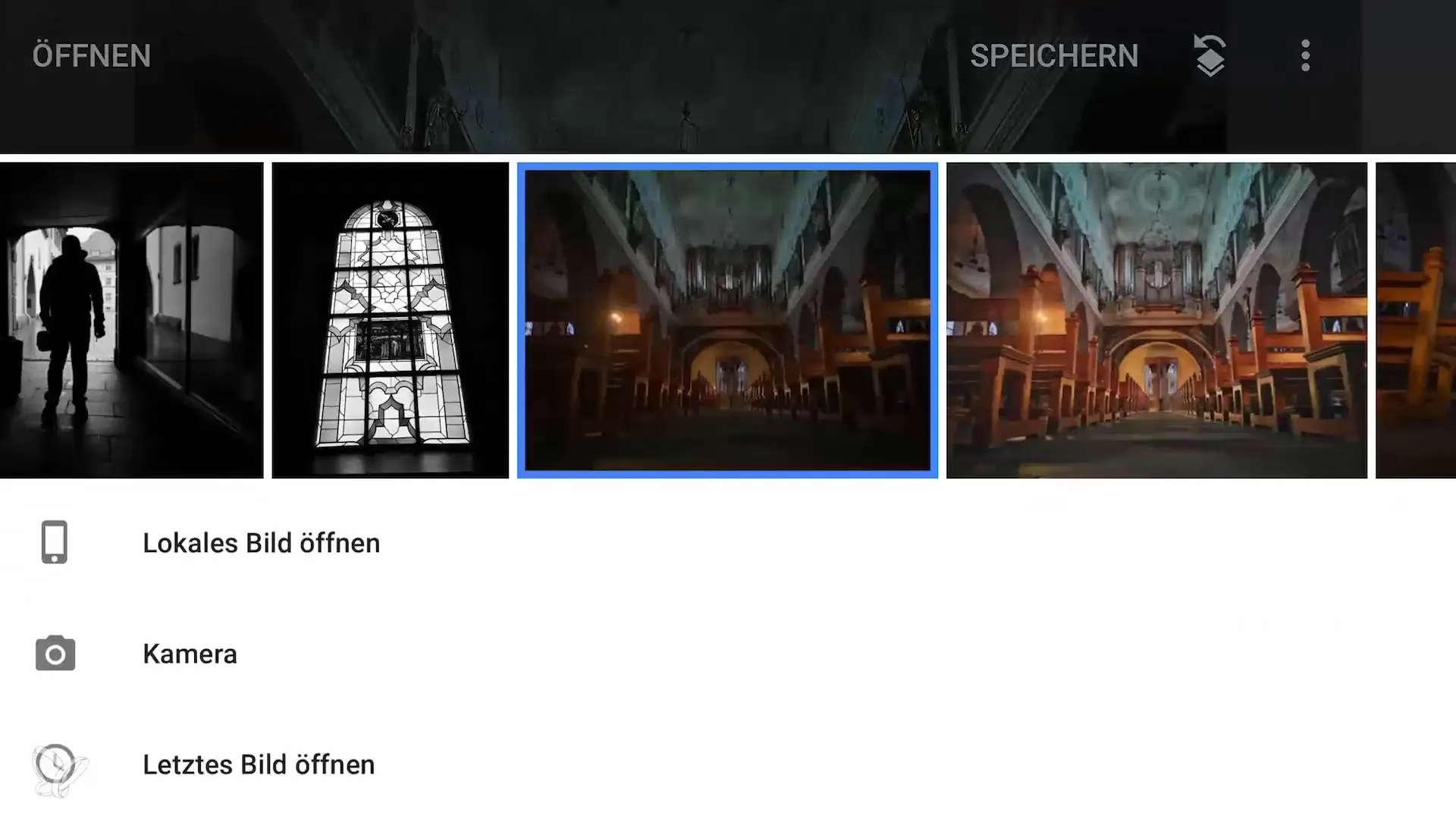
Teraz stlač „Originál“, aby si videl nepotrhnutý obrázok, ktorý prišiel priamo z fotoaparátu. Všimni si, ako zmeny viditeľne zlepšujú obrázok.

V ďalšom kroku klikni na „Jemné doladenie“. Tu môžeš prispôsobiť jas a teplotu obrázka. Najprv posuň posúvač svetiel nahor; týmto zvýrazníš jasnejšie oblasti obrázka.

Teraz vyskúšaj teplotu obrázka. Ak ti aktuálna hodnota nevyhovuje, môžeš ju zmeniť tak, aby obrázok pôsobil chladnejšie. Ak ti to vyhovuje, klikni na Potvrdiť, inak stlač Zrušiť, aby si sa vrátil k predchádzajúcim úpravám.
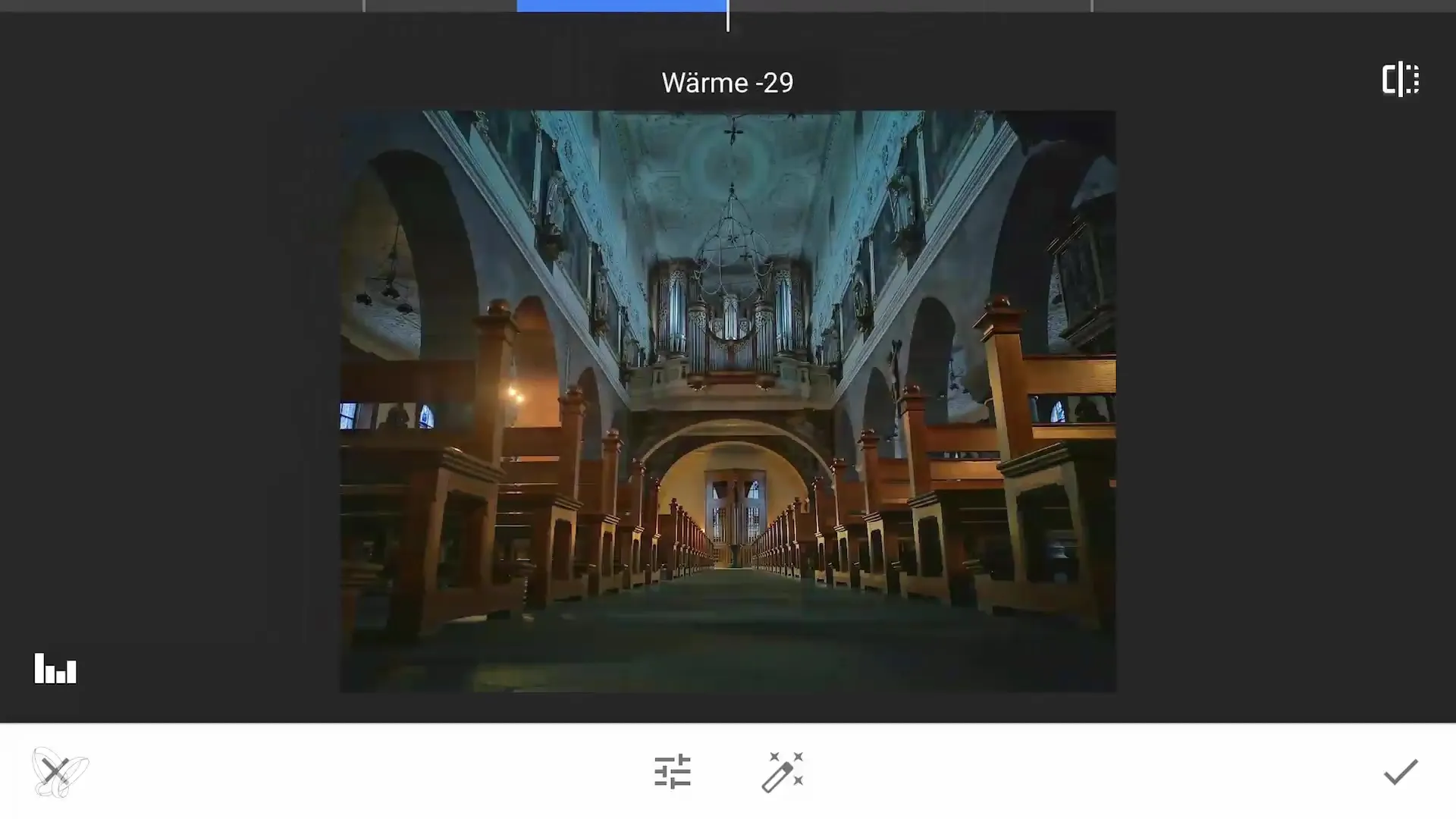
Následne upravíme detaily obrázka zvýšením ostrosti. Pri pohľade na obrázok môžeš vidieť rozdiel medzi ostrosťou a rozmazanosťou. Ostrosť by mala byť jemná, pretože príliš veľa z toho môže obrázok urobiť neprirodzeným.
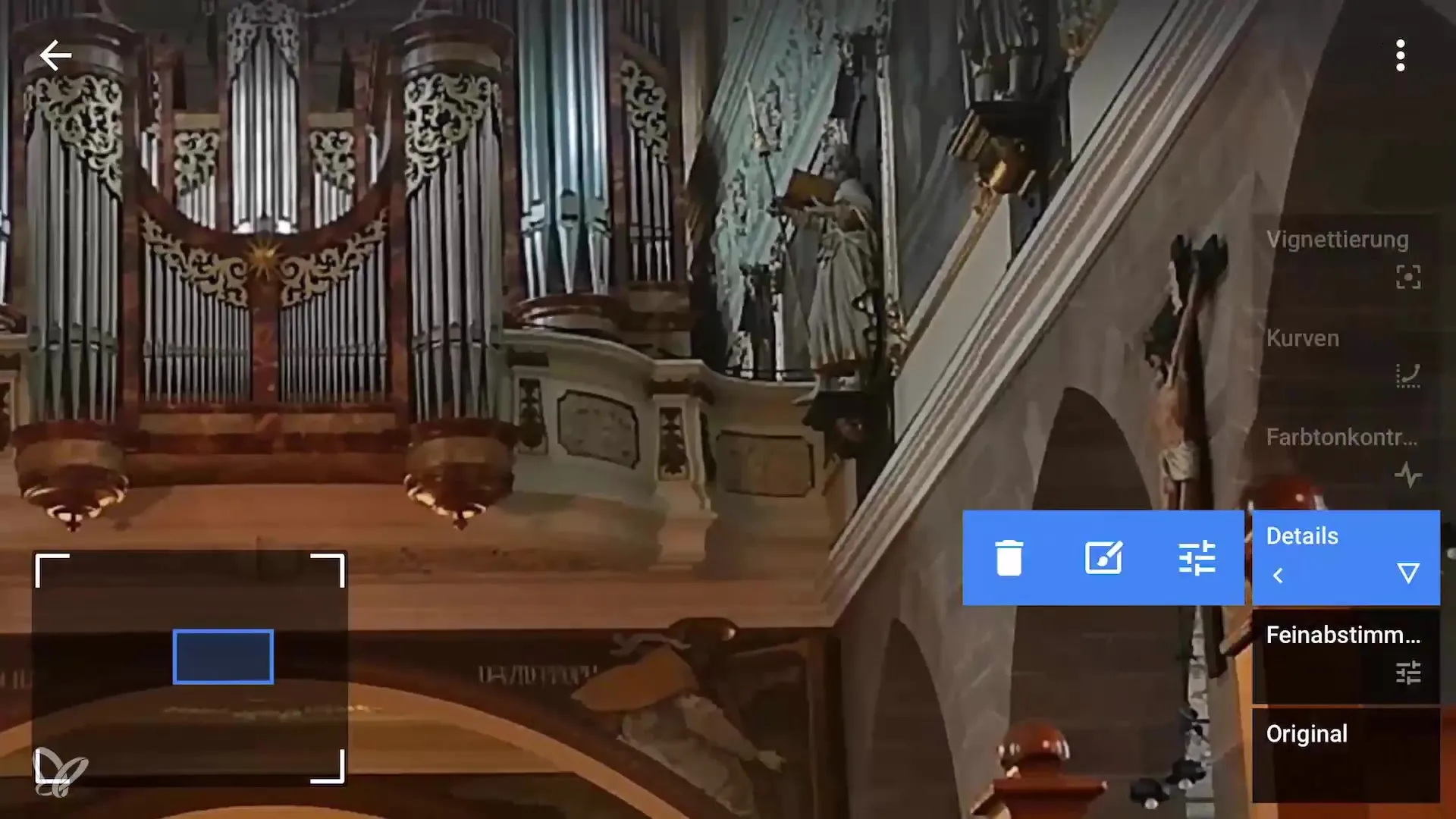
Teraz prejdeme k farebným kontrastom. Môžeš tu taktiež vykonať minimálne úpravy. Aby si videl, ako sa zmenili šedé tóny, posuň posúvač pre farebné kontrasty.

Ďalší užitočný bod je krivka tónu. Klikni na ňu a sleduj, ako sa mení celkový vzhľad obrázka. Skontroluj, či sa úprava hodí k tvojmu želanému štýlu.

Ak chceš, môžeš vyskúšať aj predvoľby. Tieto predvoľby ti pomôžu rýchlo nájsť vzhľad, ktorý sa ti páči. Klikni na rôzne predvoľby a vyskúšaj tú, ktorá sa ti najviac páči.
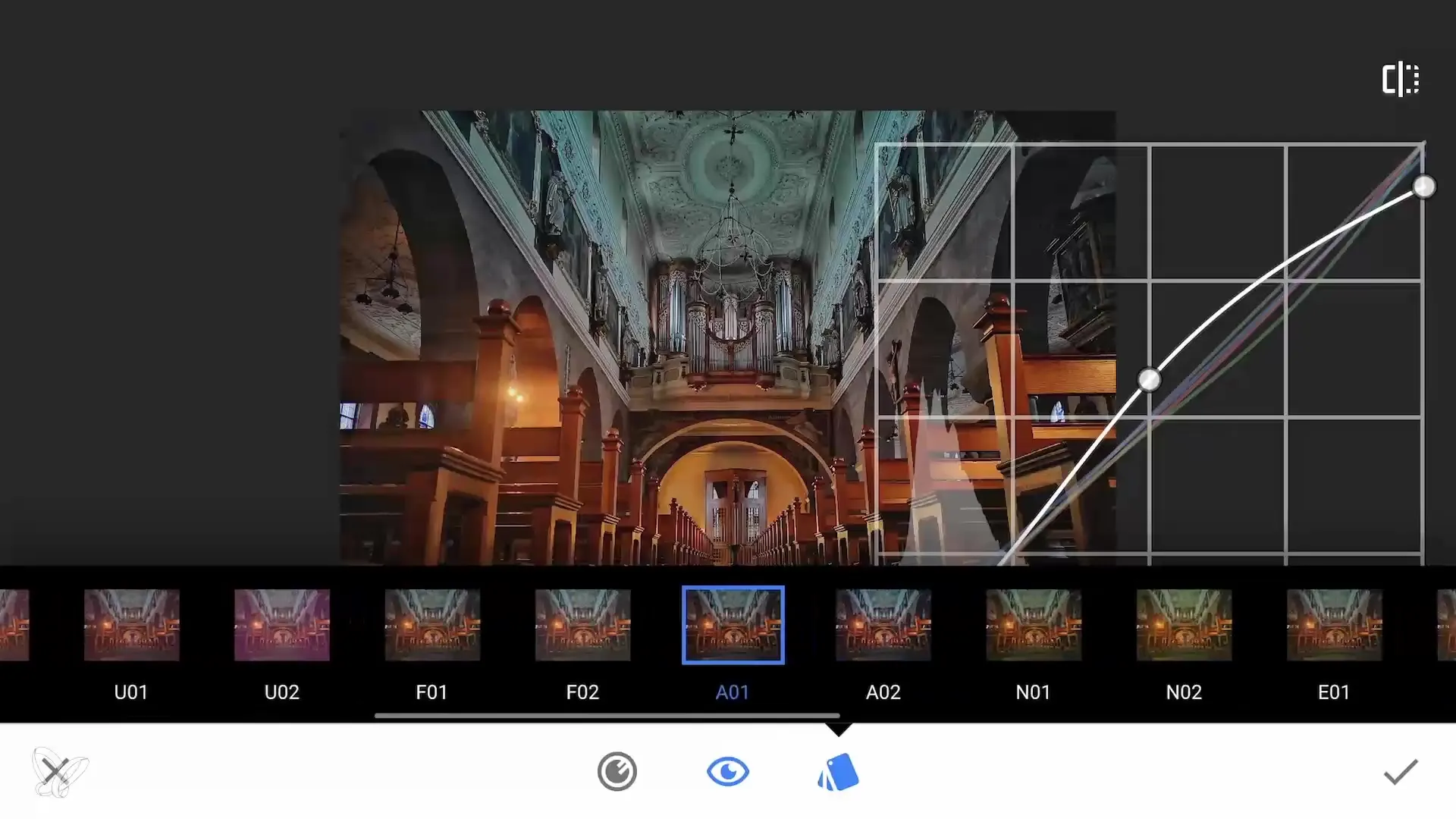
Nájdeš look, ktorý by si rád uložil? Jednoducho klikni na „Uložiť vzhľad“, pomenuj svoju novú predvoľbu a máš ju uloženú pre budúce obrázky.
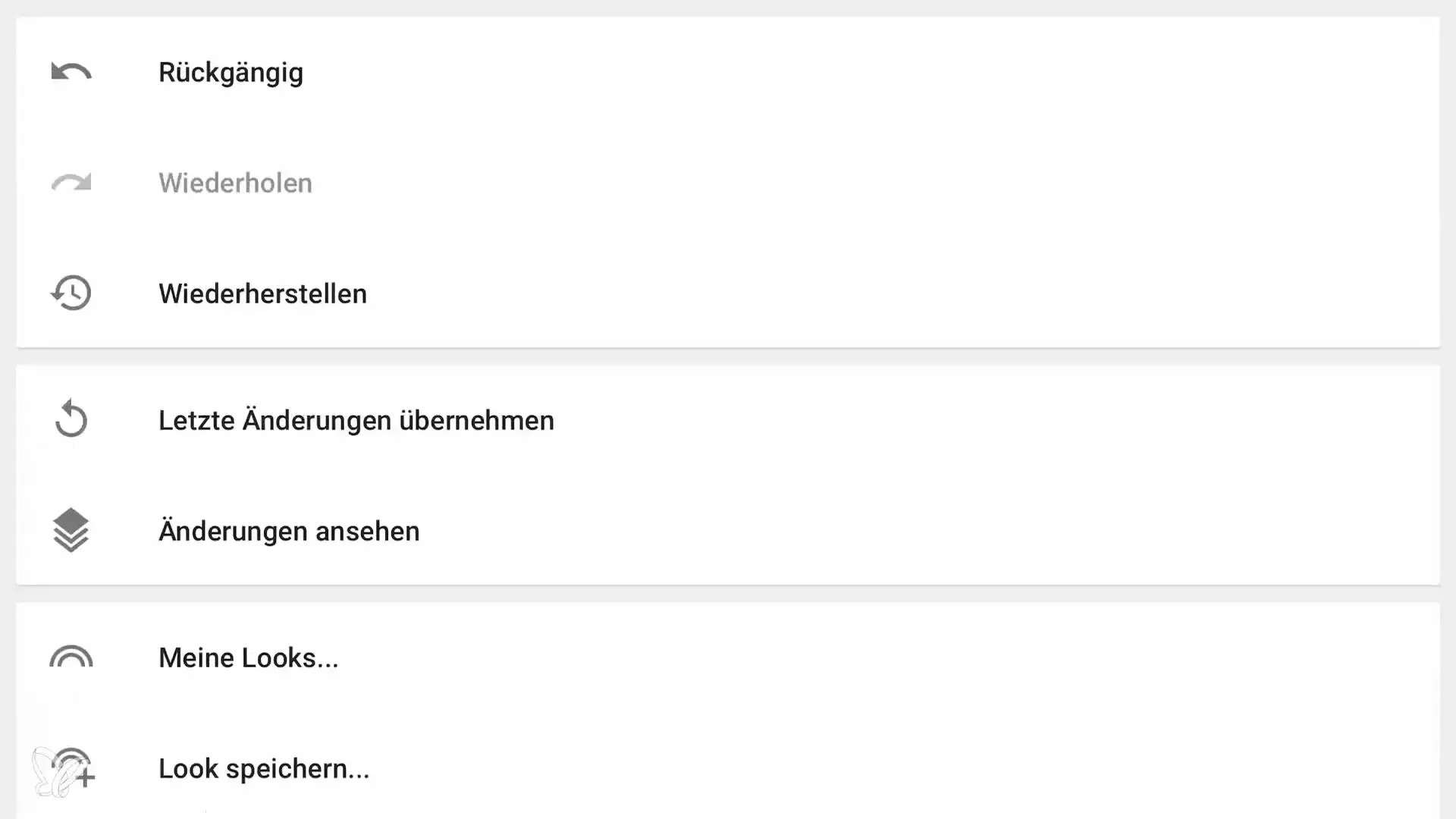
Na záver aplikujeme vinjetu, aby sme zvýraznili tvár kostola. Uprostred sa osvetľuje a smerom von sa stmavuje. Hraj si s posúvačom polomer, aby si dosiahol optimálny efekt.

Teraz si prešiel všetkými základnými krokmi úpravy. Dávaj si pozor, aby si neprehnal kvalitu svojho obrázka, najmä ak pracuješ s fotografiami zo smartfónu.
Dúfam, že táto príručka ti pomôže vyťažiť z tvojich obrázkov to najlepšie. Experimentuj s rôznymi možnosťami v Snapseed a nájdi svoj individuálny štýl.
Zhrnutie – Smartphone-fotografia a úprava obrázkov – Kostol v tme s Snapseed
Snapseed je mocný nástroj na úpravu obrázkov, ktorý ti umožňuje nedestruktívnu prácu. Naučil si sa, ako si prispôsobiť nastavenia, ukladať predvoľby a zlepšovať kvalitu obrázkov. Využi tieto tipy na vytvorenie pôsobivých fotografií!
Často kladené otázky
Ako môžem prehliadať úpravy v Snapseed?Klikni na „Zobraziť zmeny“, aby si videl všetky vykonané úpravy.
Môžem zmeny na svojom obrázku vrátiť späť?Áno, je to možné, pretože Snapseed je nedestruktívna aplikácia na úpravu obrázkov.
Ako si uložím predvoľby v Snapseed?Vyber predvoľbu, ktorá sa ti páči, klikni na „Uložiť vzhľad“ a pomenuj predvoľbu.


